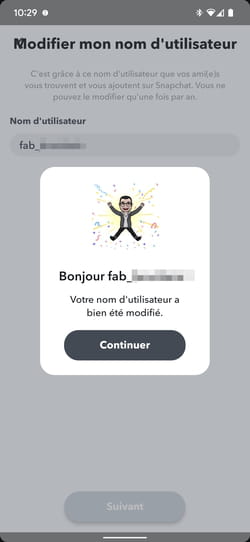Comment changer de nom sur Snapchat
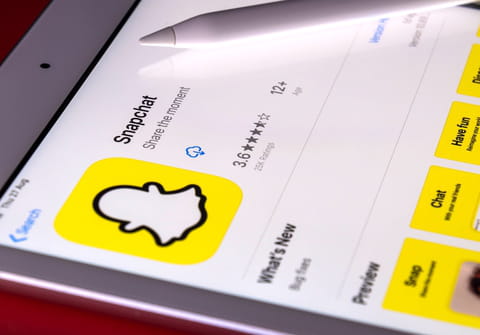
C'était l'une des demandes des fans de Snapachat les plus récurrentes : la possibilité de changer de nom d'utilisateur. La mise à jour proposée depuis ce 23 février permet enfin cette modification.
Lors de l'installation de Snapchat sur son smartphone, il faut définir un nom d'utilisateur. Las, une fois celui-ci choisi, impossible d'en changer selon son humeur ou simplement pour ne plus s'afficher avec ce nom de compte ridicule créé aux débuts de l'appli. Snapchat a enfin écouté ses utilisateurs et permet depuis le 23 février, avec la mise à jour 11.66.0.30 de modifier le nom d'utilisateur… avec quelques restrictions toutefois. D'abord, vous ne pourrez procéder au changement qu'une seule fois par an. C'est mieux que rien, mais côté souplesse, on a vu mieux. Ensuite, il vous sera impossible de choisir un nom d'utilisateur que vous avez déjà utilisé dans le passé. Enfin, il semble que les précédents noms d'utilisateurs utilisés soient à jamais perdus. Il sera impossible à vos contacts de vous retrouver s'ils ne possèdent que cette information.
Comment changer son nom d'utilisateur Snapchat ?
La procédure pour changer de nom d'utilisateur dans Snapchat se révèle assez simple. Tout d'abord, vérifiez que vous disposez bien de la dernière version de l'appli en procédant à une mise à jour depuis le Google Play Store ou l'App Store d'Apple.
► Ouvrez l'application puis appuyez sur votre avatar en haut à gauche de l'écran. Dans la page qui s'affiche, pressez l'icône en forme de roue crantée en haut à droite.
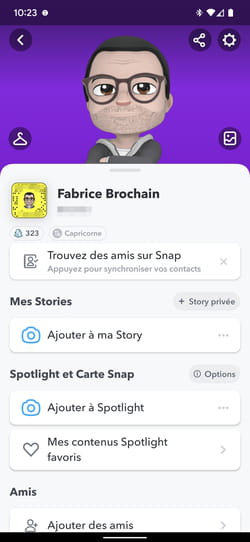
► Une nouvelle page s'affiche. Appuyez sur votre nom d'utilisateur actuel.
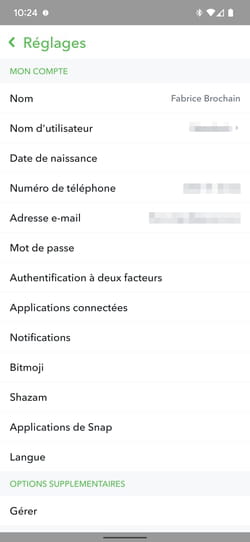
► Touchez ensuite le lien Modifier mon nom d'utilisateur.
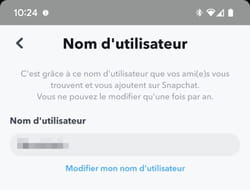
► Snapchat vous prévient que la modification ne peut s'effectuer qu'une fois par an et qu'il sera impossible de réutiliser votre nom d'utilisateur actuel, ni vous ni personne d'autre. Appuyez sur Continuer.
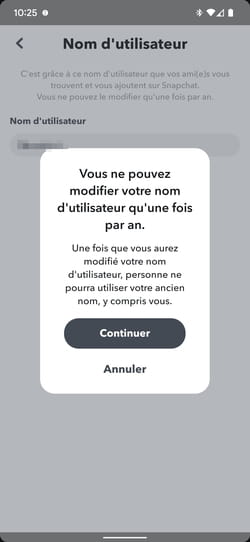
► Indiquez votre nouveau nom d'utilisateur. Après vérification par Snapchat (pour s'assurer qu'il n'est pas déjà pris), le bouton Suivant s'active. Appuyez dessus.
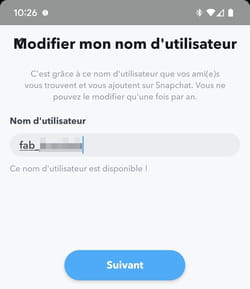
► Enfin, saisissez le mot de passe associé à votre compte pour valider la modification et appuyez sur Confirmer.
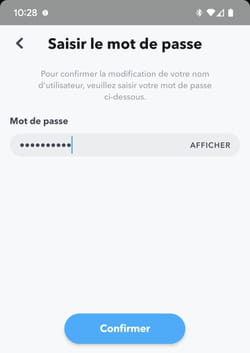
► Une dernière validation est demandée. Appuyez sur Continuer.
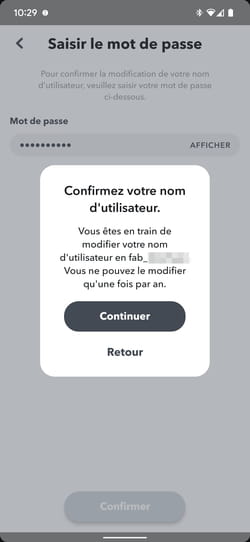
► Votre nouveau nom d'utilisateur est maintenant actif.